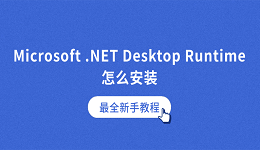如果你最近在打开某个软件、播放器或者一些依赖Windows多媒体组件的工具时,突然跳出来一个“无法启动此程序,因为计算机中丢失WMVCore.dll”的弹窗,那你大概率是遇到了Windows Media相关组件缺失的问题。下面就来介绍wmvcore.dll,并告诉你三个实用的修复方法。

一、wmvcore.dll是什么?
wmvcore.dll属于Windows Media视频音频解码相关的核心动态链接库,很多视频播放器、录音软件、转码软件甚至部分游戏都会依赖它。如果这个文件缺失或损坏,就会导致程序无法启动,或者出现“找不到wmvcore.dll”、“丢失wmvcore.dll”、“无法定位wmvcore.dll”之类的报错。
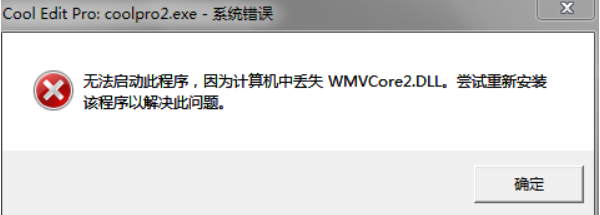
二、wmvcore.dll丢失的三种解决方法
解决方法一:用星空运行库修复大师一键修复
其实,很多DLL其实不是单独安装某个文件能解决,而是整个运行库链条缺了一块。使用星空运行库修复大师的好处在于:它能自动检测系统哪些运行库缺失,然后一次性补齐,省去你自己找文件的麻烦。操作步骤也非常简单:

 好评率97%
好评率97%  下载次数:4753303
下载次数:4753303
1、打开星空运行库修复大师客户端,点击扫描,让软件自动检查系统缺失的运行库组件。
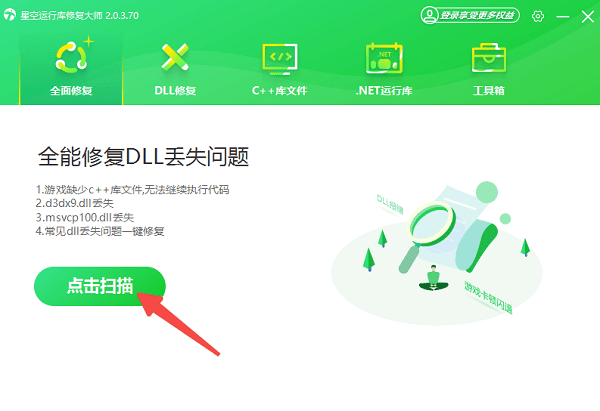
2、扫描完成后,一般会提示你某些多媒体运行库异常或 DLL 缺失。
3、点击 “立即修复”,等待它自动下载安装所需组件。
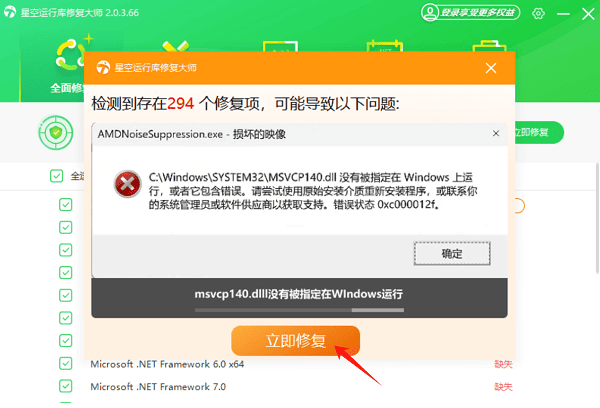
4、修复完成后重启一下电脑,再打开软件,一般都能够正常运行。
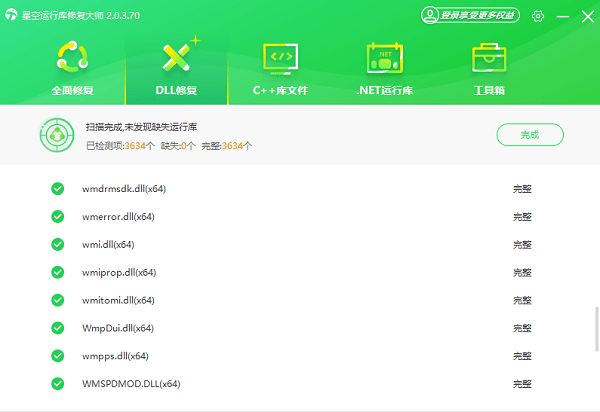
解决方法二:安装完整的Windows Media Feature Pack
如果你的系统是Win10/Win11 N 版(欧洲版、精简版系统常见),系统里本身就缺少Windows Media组件,而wmvcore.dll就是属于这类媒体组件,自然就会报错。判断方法:
① 打开“设置 → 系统 → 关于”。
② 查看版本号是否带 N 或是否为第三方精简版。
③ 如果是这种情况,你必须安装 Media Feature Pack 才能补齐缺失文件。
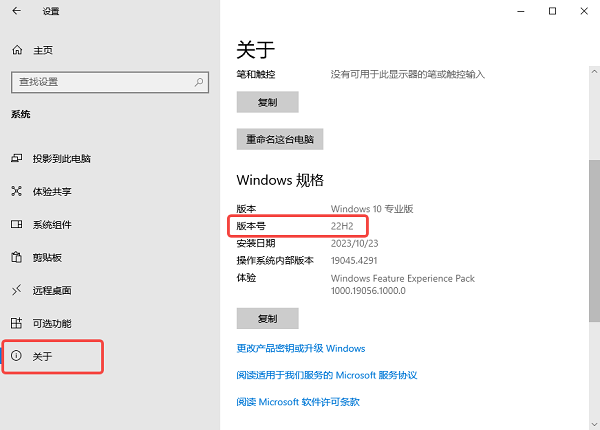
下载步骤:
1、打开Windows设置,进入“应用 → 可选功能”。
2、点击“添加可选功能”,找到Media Feature Pack并安装。
3、装完后重启系统即可,缺失的wmvcore.dll会自动恢复。
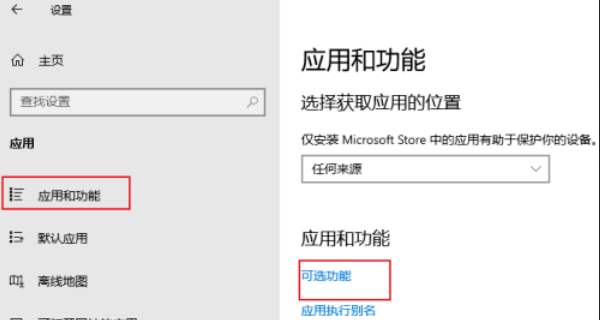
解决方法三:通过系统文件修复
如果你确定不是精简系统,也不是多媒体组件缺失,那么有可能是系统文件损坏。这时可以用 Windows 自带的修复命令来补齐损坏的 DLL。步骤如下:
1、按下 Win 键,输入“cmd”。
2、右键“以管理员身份运行”,输入命令:sfc /scannow,等待系统扫描并修复文件。
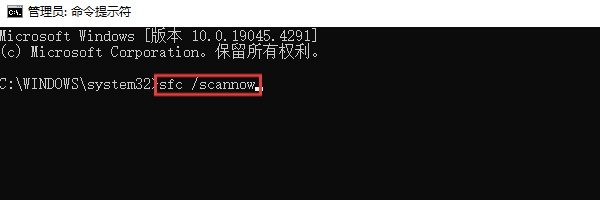
3、如仍未修复,可继续输入:DISM /Online /Cleanup-Image /RestoreHealth。
4、这两个命令会重新校验你的系统文件,并从服务器拉取缺失的组件。
wmvcore.dll文件丢失,本质上是Windows媒体组件缺失或损坏导致的,只要对症下药,三种方法都能把它处理好。如果你不太想折腾,也不想自己找组件、装补丁,我还是更建议你先试试星空运行库修复大师,它可以自动识别缺失的媒体组件并一键修复,几分钟就能帮你恢复正常,再也不用担心DLL报错的问题。